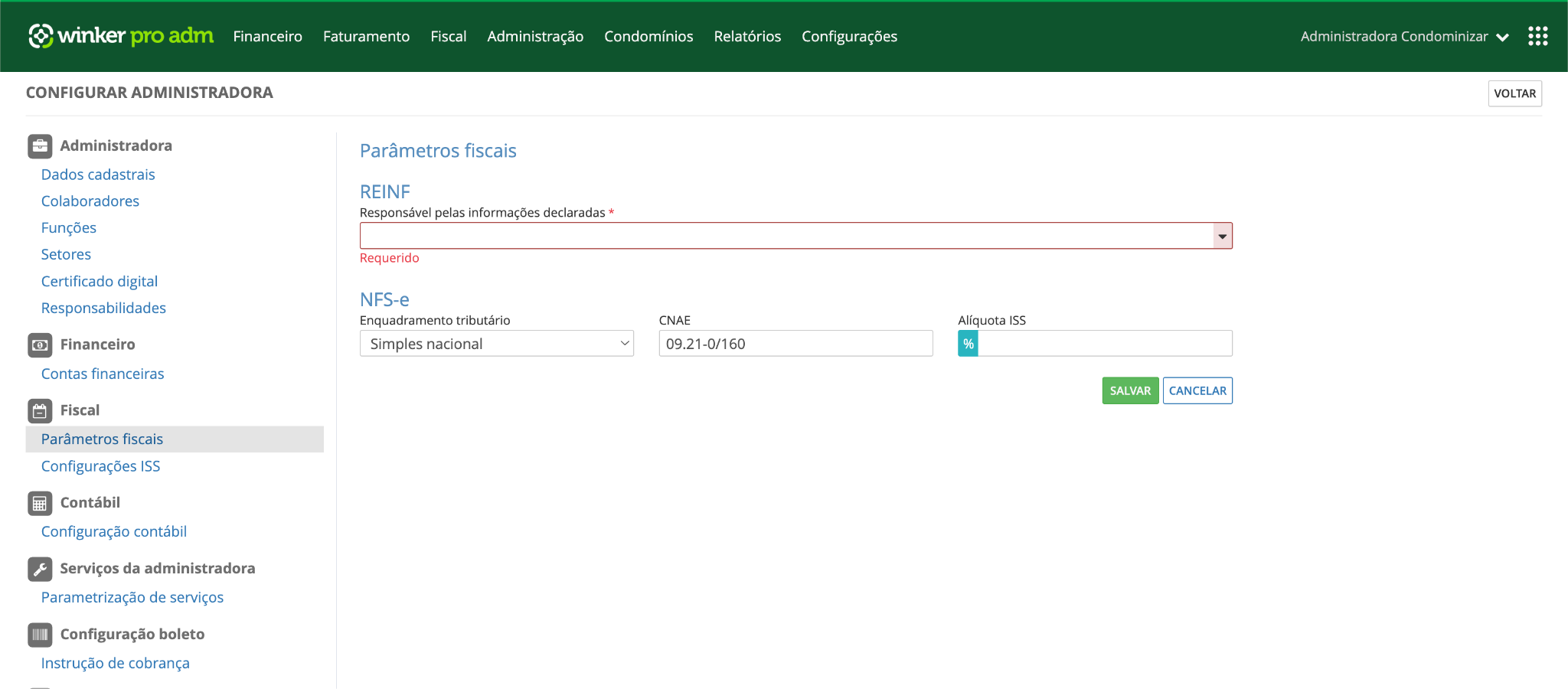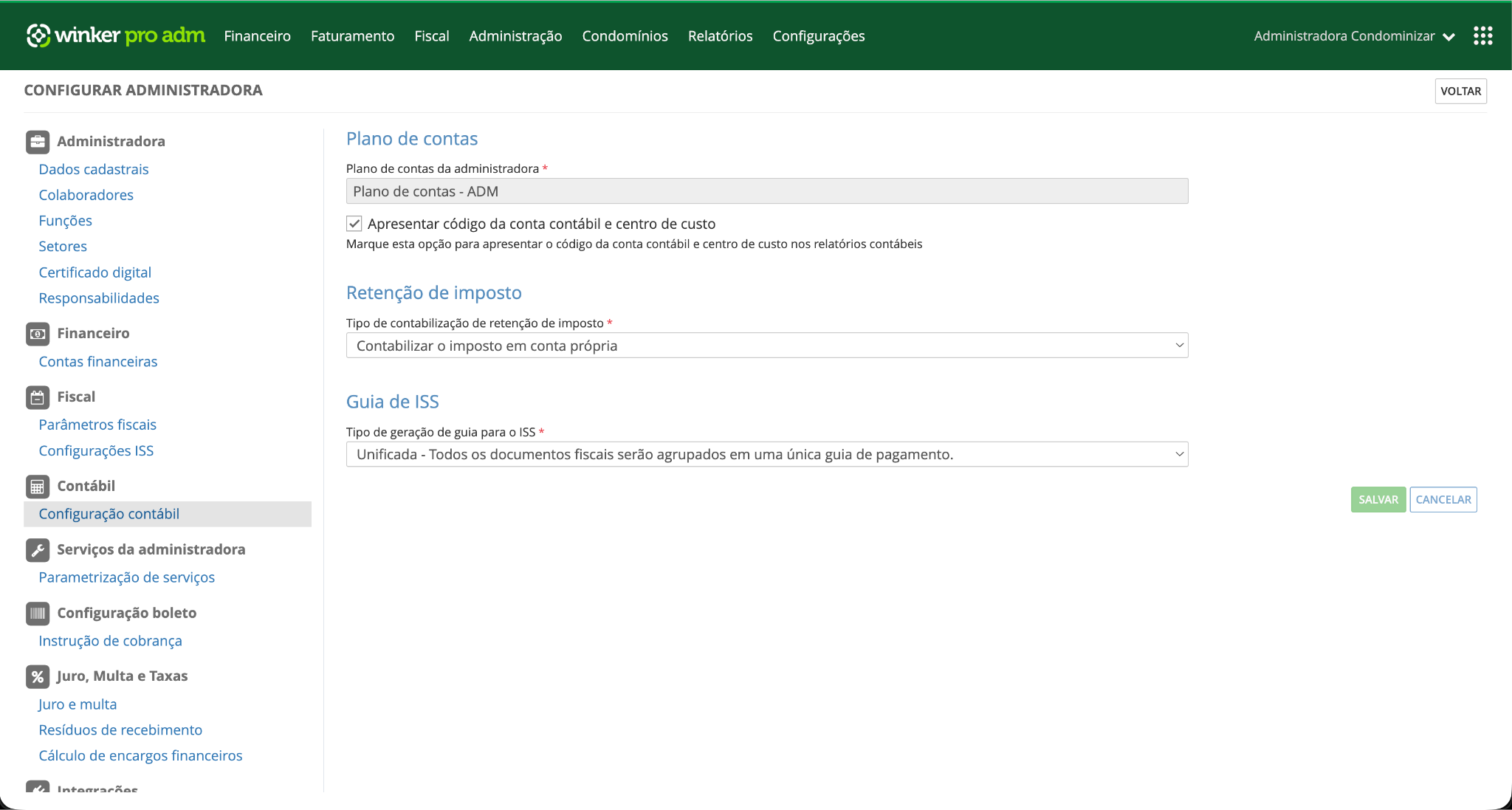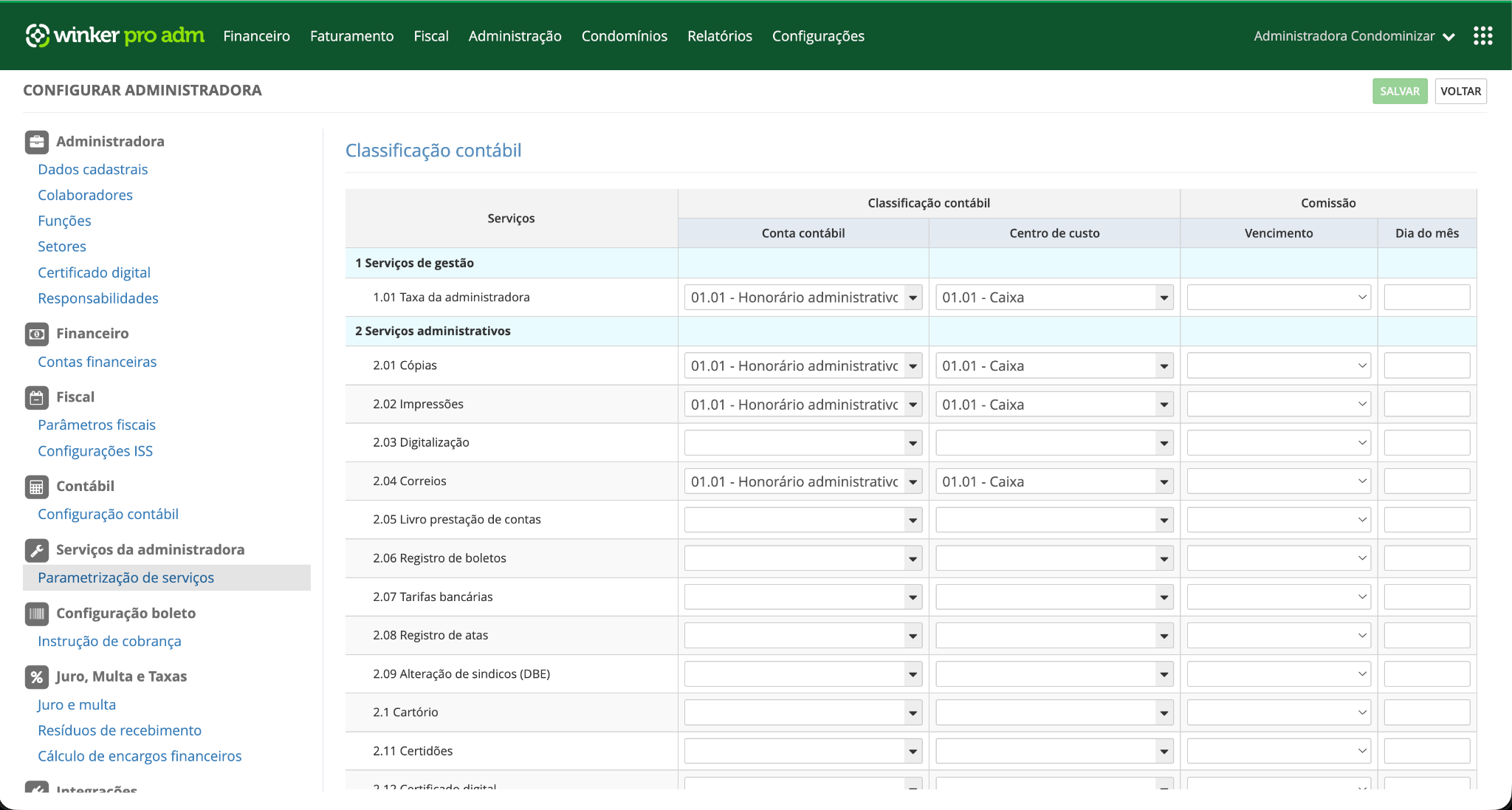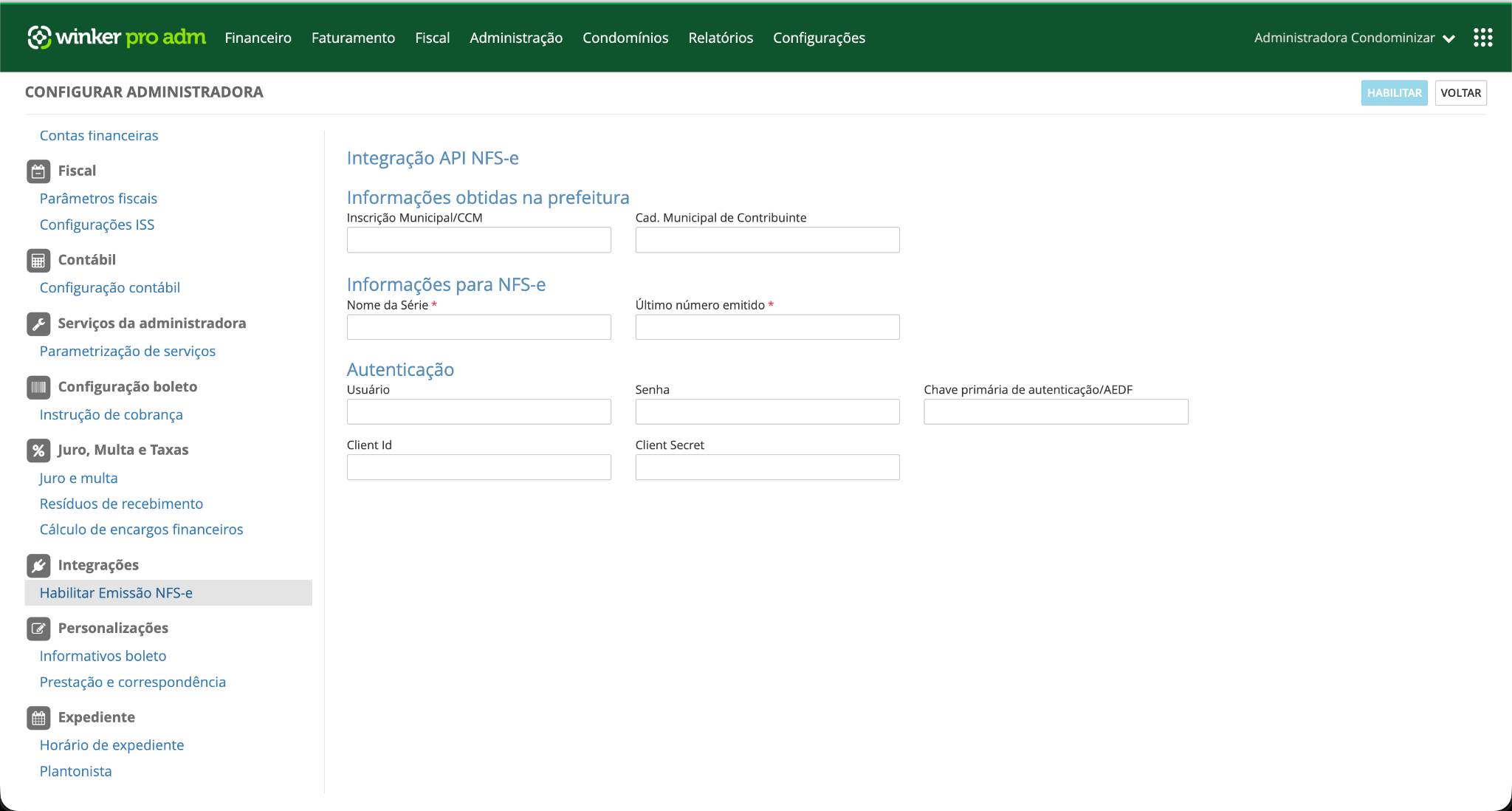Ao acessar o menu Administração > Administradoras, o sistema abrirá o cadastro da administradora. Alguns dados já virão previamente preenchidos com informações existentes no sistema. Os demais campos deverão ser configurados conforme a necessidade.
Certificado Digital
Certificado Digital
Neste campo deve ser inserido o Certificado Digital A1 da administradora.
Finalidade do certificado
O certificado será utilizado para:
Validar a emissão das NFSe (Notas Fiscais de Serviço Eletrônicas)
Garantir o envio e a autenticação conforme as exigências da prefeitura de sua cidade
Recomendação
Certifique-se de utilizar um certificado A1 válido e atualizado
O arquivo deve estar no formato adequado.
É necessário inserir também a senha do certificado para ativação dentro do sistema
Parâmetros Fiscais
Os Parâmetros Fiscais são configurações essenciais para que a administradora realize corretamente o envio de informações ao governo e a emissão das NFSe (Notas Fiscais de Serviço Eletrônicas).
A seguir, veja como preencher cada campo:
1. REINF
O campo REINF identifica o responsável por assinar e enviar os dados da administradora para a EFD-Reinf.
Na maioria dos casos, o campo já estará preenchido automaticamente.
Caso esteja vazio, é obrigatório selecionar o cadastro da pessoa física responsável pelo envio.
Atenção
Para ser aceito pela RFB (Receita Federal do Brasil), o cadastro desse responsável deve conter:
Telefone
Endereço completo
E-mail válido
2. NFSe
Enquadramento
Informe o regime tributário da administradora. As opções são:
Simples Nacional
Lucro Real
Lucro Presumido
Essa informação deve ser confirmada com o contador da empresa.
CNAE
Preencha com o CNAE utilizado no CNPJ da administradora, que servirá como base para a emissão da NFSe. Geralmente corresponde ao CNAE principal do cadastro.
Alíquota de ISS
Este campo só fica disponível quando a administradora está enquadrada no Simples Nacional.
Deve ser preenchido conforme orientação do contador.
Importante: A alíquota pode variar mensalmente, de acordo com a faixa de faturamento da empresa.
Por isso, é necessário atualizar o valor antes de emitir novas NFSe, garantindo que a alíquota esteja correta de acordo com o mês vigente.
Configuração Contábil
Nesta tela você deve definir qual Plano de Contas da administradora será utilizado.
É com base nesse plano que o sistema irá calcular e registrar as receitas e despesas da administradora.
Além disso, você deverá configurar como será tratado o formato de retenção de impostos no Contas a Pagar.
Retenção de Impostos (Contas a Pagar)
O sistema oferece dois modos para contabilização das retenções:
Opção 1: Contabilizar o imposto em conta própria
Neste formato, o sistema utiliza as contas de impostos cadastradas em:
Plano de Contas > Contas Especiais
Quando uma despesa sofre retenção, cada parte é lançada em sua conta específica.
Exemplo:
Uma empresa prestou serviço de limpeza.
Houve retenção de INSS.
O sistema lança:
A despesa em Limpeza.
O imposto na conta específica de INSS (ou a conta definida nas Contas Especiais).
Uso indicado: Para administradoras que desejam separar claramente despesas e impostos em contas diferentes.
Opção 2: Contabilizar o imposto na mesma conta da despesa
Neste formato, o sistema utiliza a própria conta contábil da despesa para registrar os impostos retidos.
Exemplo:
Uma empresa prestou serviço de Jardinagem.
Houve retenção de PIS/COFINS/CSLL.
O sistema lança:
Tanto o valor da despesa
Quanto o valor retido
na conta de Jardinagem
Uso indicado: Para administradoras que preferem manter tudo consolidado na conta da própria despesa.
2. Guia do ISS
Nessa configuração, você define como o sistema irá gerar as guias de ISS dos documentos fiscais.
Unificada
Todos os documentos fiscais são agrupados em uma única guia.
Facilita um pagamento único mensal.
Individualizada
Cada documento fiscal gera sua própria guia.
Preferido quando é necessário o recolhimento individual documento a documento.
Parametrização de Serviços
Após cadastrar e categorizar corretamente todos os serviços em Faturamento > Serviços, é necessário definir como essas receitas serão contabilizadas na administradora.
1. Definir Conta Contábil e Centro de Custos
Para cada serviço da listagem, você deverá selecionar:
Conta Contábil em que a receita será registrada
Centro de Custos correspondente
Essas configurações determinam onde cada receita será lançada dentro da estrutura financeira da administradora.
2. Configurar o Sistema de Comissionamento
Ao lado de cada serviço, será necessário definir também como funcionará o sistema de comissionamento. As opções incluem:
Critério de vencimento da comissão
No próprio mês
No mês seguinte
Essa escolha indica em qual competência o sistema deve considerar o vencimento da comissão.
Data de pagamento da comissão
Informe a data em que a comissão deve ser paga para que o sistema possa:
Identificar o período correto,
Gerar automaticamente o lançamento no Títulos a Pagar após a apuração.
Importante
Mesmo que a administradora ainda não utilize um sistema formal de comissionamento, é necessário preencher essas informações. Elas definem o padrão de operação do sistema e são essenciais para o correto funcionamento da rotina de apuração e geração dos lançamentos.
Habilitar NFSe
Após a liberação do módulo, nossa equipe entrará em contato para solicitar os dados específicos exigidos pela sua prefeitura, necessários para configurar a emissão automática das NFSe (Notas Fiscais de Serviço Eletrônicas).
Essas informações podem variar conforme o município e, em alguns casos, podem exigir ajustes ou novas implementações ainda não disponíveis no sistema.
Todo o processo será acompanhado de perto pela nossa equipe, que prestará suporte total até que a conexão esteja configurada e operando corretamente.